Poznámka: Snažíme se pro vás co nejrychleji zajistit aktuální obsah nápovědy ve vašem jazyce. Tato stránka byla přeložena automaticky a může obsahovat gramatické chyby nebo nepřesnosti. Naším cílem je to, aby pro vás byl její obsah užitečný. Mohli byste nám prosím dát ve spodní části této stránky vědět, jestli vám informace v článku pomohly? Pokud byste se rádi podívali na jeho anglickou verzi, najdete ji tady.
Stránky předlohy Sharepointu mají rozhraní a celkové rozložení stránky na Sharepointovém webu. Běžné prvků stránky – jeho záhlaví, navigačních odkazů, v nabídce Akce webu a tak dále – jsou umístěny ve stejné oblasti bez ohledu na stránce si prohlížíte. Pomáhá uživatelům okamžitě rozpoznat, kde jsou a pomůže jim snadno přejít na web. Tento kontinuitu vzhled a chování lze provést pomocí stránky předlohy.
Obsah, který měnit z jedné stránky na jinou – například přejdete na domovské stránce se seznamem úkolů – je umístěn v obsahu stránky. Při zobrazení na stránce Sharepointu ve webovém prohlížeči obsahu stránkou a stránkou předlohy se sloučí vykreslení jako jednu stránku.
Stránky předlohy slouží jako úložiště pro všechny části stránky obsahu a také obsahuje kód potřebné k vykreslování rozhraní služby SharePoint. Můžete změnit uživatelské rozhraní nebo značku Sharepointového webu přizpůsobování stránky předlohy. Můžete upravit stránky předlohy mimo pole nebo vytvořte novou stránku předlohy od začátku.
Tento článek obsahuje přehled stránek předlohy a jak spravovat, přizpůsobení a nasazení ve vaší organizaci.
Použití předlohy stránek něco v ní ho obtížné se aktualizuje. Doporučujeme, abyste se doporučuje používat
Další informace o vytváření společné prostředí a použití stránky předloh na SharePoint 2016 a 2013 najdete v článku:
Co je stránka předlohy?
Stránky předlohy definují společné rozložení a rozhraní pro stránky Sharepointu. Stránka předlohy zobrazuje trvalý prvky, které můžete očekávat při přechodu mezi stránkami na webu. Firemní logo, nadpis, navigační nabídku, vyhledávacího pole a barvy nebo obrázky přidružené firmu nebo organizaci může obsahovat tyto prvky. Na Sharepointovém webu můžete taky očekávat, že najdete v článku trvalý odkaz přihlásit, v nabídce Akce webu a příkazy na pásu karet. Tyto prvky jsou uložené ve stránce předlohy.
Jednotlivé stránky na Sharepointovém webu – Domovská stránka, stránky wikiwebu, zobrazení seznamu – jsou zpracovány jako stránky obsahu na webu. Když jsou tyto stránky zobrazit v prohlížeči, se sloučí s stránku předlohy, která vytvoří jediné nepřetržitý webové stránky. Stránky předlohy zobrazí trvalý elementy a rozložení, zatímco stránky obsahu zobrazují obsah jedinečné, specifické pro stránku.
Na následujícím obrázku vidíte obecné oblasti stránku řízené pomocí těchto oblasti řízené pomocí stránky obsahu a stránky předlohy.
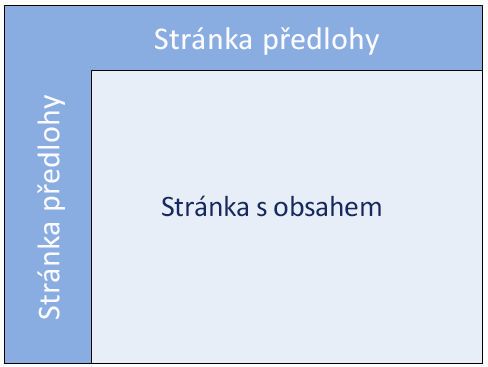
V typické týmový web služby SharePoint (na základě jedné ze šablony webů zahrnuté v Sharepointu) uvidíte, že oblasti horního a levého pocházet ze stránky předlohy, během na střed a pravý oblasti pocházet ze stránky obsahu v tomto případě na domovskou stránku.
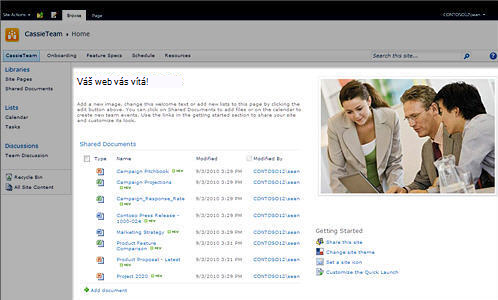
Poznámka: Tyto ilustrace jsou uvedeny příklady vysoce zjednodušené stránku předlohy – stránka obsahu relace. Ve skutečnosti existuje několik oblastí obsahu stránky, jako je název a popis oblastí, které se nacházejí v oblasti stejný jako obsah stránky předlohy.
Stránky předlohy a obsahu jsou samostatné, budou se sloučí za běhu zobrazit jako jednu webovou stránku ve webovém prohlížeči. Obě stránky jsou ASP.NET, ale stránky předlohy mají příponu souboru .master a obsahují potřebný ASP kód a oblastí obsahu se vykreslují pomocí obou stránek na webu služby SharePoint.
Zobrazíte skutečně stránek předlohy a stránky obsahu nezávisle na sobě, musíte otevřít v editoru podporované stránek třeba SharePoint Designer 2010, který podporuje návrhu pro úpravy obsahu a stránky předlohy.
Stránky předlohy a stránky obsahu spolupracují pomocí sady nahraditelných oblastí neboli ovládacích prvků zástupného symbolu obsahu. Každý zástupný symbol obsahu (který se v kódu stránky zobrazí jako ContentPlaceHolder) představuje obsah, který je možné na stránce předlohy přepsat. Každá stránka na webu může nahradit cokoliv, co se nachází uvnitř zástupného znaku obsahu tak, že dodá odpovídající ovládací prvek obsahu. Tento ovládací prvek obsahu může být dokonce prázdný, což zcela odstraní tento prvek z vykreslené stránky.
Na stránce v4.master v Sharepointu 2010 jsou přibližně 33 zástupných symbolů obsahu, které slouží k zobrazení obsah a funkce na Sharepointovém webu. Můžete zobrazit tyto možnosti řízení při přímo otevřete stránku předlohy. V aplikaci SharePoint Designer 2010 můžete použít funkci Správa oblastí obsahu vyhledejte každý ovládací prvek zástupný symbol obsahu na stránce. Ovládací prvek můžete zobrazit v zobrazení kódu a editoru WYSIWYG. V příkladu, uvidíte ovládací prvek PlaceHolderSiteName, který slouží k zobrazení název webu.
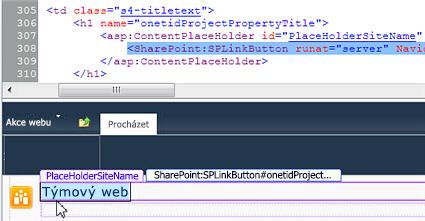
Dalším velmi důležitým zástupným symbolem obsahu je PlaceHolderMain, protože tento se bude nahrazovat každou stránkou obsahu při zobrazení této stránky ve webovém prohlížeči.
Rozložení obsahu na Sharepointovém webu můžete změnit tak, že změníte umístění ovládacích prvků zástupných symbolů obsahu. Můžete třeba přidání dalšího obsahu na pravé straně stránky. Může to uděláte přidáním do pravé části stránky předlohy.
Důležité informace: Během přizpůsobování stránek předlohy dávejte pozor, abyste neodstranili zástupné znaky obsahu. Mohlo by dojít k porušení některých stránek a dokonce webů přidružených k této stránce předlohy. Je proto dobrým zvykem tyto ovládací prvky jednoduše skrýt, ale neodstraňovat.
Výhody používání stránek předlohy
Pokud jste někdy upravila webem velké organizace, víte, že vytvoření a nasazení professional funkčnosti, a sjednotit návrh může být složité. Potřebujete způsob, jak vytvořit vzhled a chování, které podporují značku vaší organizace a současně, usnadňují přístup k navigaci a ovládání návštěvníci webu, včetně zákazníky, partnery a zaměstnanci.
Získání návrhu správné je první část na výzvu. Provádění a udržování návrhu v celé organizaci může být ještě vyšší výzvu pro spousta důvodů. Je třeba spravovat značku pro různé typy webů a stránek. Ve stejnou dobu budete muset povolit pro celou řadu možností interaktivity a funkce na webu. A budete potřebovat k jejímu vynucení značku i když na nově vytvořený webů a stránek. Weby služby SharePoint zejména může být obtížné z důvodu oblast weby dynamického obsahu, mnoho funkcí aplikace profesionálové a samozřejmě usnadnění, se kterým uživatele můžete přidat nové weby, stránky, seznamy a dokonce i integrace se službou jiných webech.
Vám pomůžou se správou to, je použít stránku předlohy Sharepointu k uložení strukturu, běžné prvky a návrh webu. Po provedení v návrhu každé stránce obsahu přidružený k stránku předlohy okamžitě zobrazí nový vzhled a chování. Platí to i stránky webu, stránky wikiwebu a správy stránek.
Poznámka: Nejsou některé stránky spojené s různé stránky předlohy, včetně stránek na Centrum vyhledávání a stránek na webu povolené publikování. Tyto stránky může provádět stejnou značku nebo přichází s některou variantu vaši značku.
Všechny stránky obsahu zobrazí designu ze stránky předlohy, jsou vaše weby líp používal a navigace pro koncové uživatele. Vaše organizace můžete pokračovat a postupně se zvětšují rozšířit jeho webů a stránek bez matoucí uživatelů a jejich odesílání do na špatném místě.
Poznámka: Pokud potřebujete více stránek předlohy ve vaší organizaci, můžete je povolení stránkou předlohy úpravy určitých uživatelů na úrovni webové aplikace nebo web kolekce a povolení více sad stránek předlohy ve vaší organizaci.
SharePoint 2010 obsahuje několik stránek předlohy, která podporují nový vzhled a nové funkce v produktu. Nové primární stránce předlohy použité na stránkách Sharepointu se nazývá v4.master. Kromě toho dalších stránek předlohy se používají pro speciální účely, jako je povolené publikování webů, stránek hostujících aplikací celou obrazovku, stránky nebo weby, které jste nedávno upgrade z předchozí verze služby SharePoint a tak dál.
Stránky předlohy v Sharepointu 2010 k dispozici jsou popsané v tomto poli.
|
Název / výchozí název souboru |
Popis |
Použití s na na Web služby SharePoint |
|
Primární stránce předlohy V4.master |
Použít pro obsah a správa stránek. Poskytuje rozhraní a rozložení pro SharePoint 2010. |
Týmových webů Domovská stránka stránek seznamů a knihoven a stránky nastavení webu. |
|
Minimální stránky předlohy Minimal.master |
Obsahuje minimální obsahu služby SharePoint, používá pro funkci celou obrazovku nebo vložené aplikací. |
Domovské a vyhledávací výsledky stránek na Centrum vyhledávání, stránek hostujících webové aplikace Word nebo Excel. |
|
Stránku předlohy publikování nightandday.master |
Použité na stránkách na upravených pro účely publikování serveru SharePoint. |
Domovská stránka o nás nebo tiskové zprávy stránku publikování intranetové, extranetové nebo internetového webu. |
|
2007 výchozí stránky předlohy soubor default.master |
Použít pro podporu starší verze Sharepointových webů, které nebyly upgradované vizuálně SharePoint 2010. |
Domovská stránka stránek a seznam stránek na webu služby SharePoint 2007 před upgrade prvků uživatelského rozhraní. |
Poznámka: Existuje více stránek předlohy, simplev4.master, které se používá pro obrazovky specifické pro SharePoint, například Login.aspx Error.aspx a Confirmation.aspx. Tato stránka předlohy však se nachází na serveru a nejde přizpůsobit v SharePoint designeru 2010.
Poznámka: Kromě následujících stránek předlohy si můžete stáhnout z webu MSDN Počáteční stránky předlohy . Tato stránka předlohy obsahuje minimální požadované součásti, skripty a zástupných symbolů k vykreslování stránky ve službě SharePoint. Tato stránka předlohy může použít k vytvoření úplně nového návrhu od začátku. Na stránce slouží podobné účelu jako "minimal.master" stránka, která byla k dispozici v SharePoint 2007.
Byly počet vylepšení do stránek předlohy v Sharepointu 2010. Například jsou nové stránky předlohy přizpůsobí novým vzhledem a nových funkcích najdete v Sharepointu 2010, existuje více stránkách Sharepointu přidružený k primární stránce předlohy ve výchozím nastavení a nejsou nové funkce v aplikaci SharePoint Designer 2010, díky kterým vytváření a úpravy stránek předlohy mnohem snadnější. Tady jsou některé největších rozdíly v stránek předlohy Sharepointu 2010.
Nové stránky předlohy v Sharepointu 2010 – sadu nové stránky předlohy je zavedená v Sharepointu 2010 podle popisu v předchozí části. Na stránce v4.master je nové primární stránce předlohy v Sharepointu 2010. Poskytuje vzhled a chování, rozhraní a funkce, včetně pásu karet – nové rozhraní s nabídek, tlačítek a příkazů podobný aplikace Microsoft Office SharePoint 2010. Další stránky předlohy vložená stránka minimal.master pro celou obrazovku aplikace a funkce. na stránce soubor default.master pro starší verze weby SharePoint 2007; a stránce dayandnight.master webů upravených pro účely publikování na serveru SharePoint Server 2010.
Primární stránce předlohy pro web a stránky aplikací – primární stránce předlohy teď slouží k obsahu stránky a stránky aplikací v Sharepointu 2010. To znamená, že přizpůsobené stránky předlohy se zobrazí pouze na domovskou stránku webu, seznamu a knihovny stránek a generované uživatelem stránek – ale taky zobrazí na stránce Nastavení webu, upravit zobrazení stránky a většina stránky správy doručen z adresáře _layouts server. V důsledku toho jednou vytvoříte návrh a uživatelé vidí v celém webu.
Hlavní značky DIV používá rozložení stránky – výchozí primární stránce předlohy v Sharepointu 2010 pomocí značek DIV prvky bloku řádku a oddílů na stránce. Značky DIV nabízejí několik výhod oproti značky tabulky, které byly použity v předchozích verzích. Udělit je větší flexibilitu při použití stylů na stránce se šablonami stylů CSS, méně značky, rychlejší stahování, lepší optimalizaci vyhledávacích webů, lepší podporu usnadnění a lepší podporu prohlížeče. Tabulky ve formátu HTML pořád využívat, třeba když vy nebo vaši uživatelé vkládání webových částí a další obsah služby SharePoint na stránce. Ale pro návrh a branding stránky předlohy, budete se moct pracovat primárně značky DIV strukturovat obsah.
Hlavní stránku funkcí v SharePoint designeru 2010 – řada funkcí v SharePoint designeru 2010, díky kterým bude snazší vytvoření a přizpůsobení stránky předlohy. Teď nabídka navigace obsahuje kategorii stránky předlohy, která vás přesune přímo do Galerie stránek předlohy na vašem webu. Při úpravě stránky předlohy, můžete novou stránku nástroje pro úpravu vložení a správa vrstev a umístěte značky DIV; a můžete rychle najít tyto vrstvy a dalších prvků použití Skewer klikněte na možnosti. Když vytvoříte nový web a stránky webových částí v SharePoint designeru 2010, budou se teď automaticky přidružený k primární stránce předlohy, takže je nebudete muset ručně přiřazovat pokaždé, když.
Omezení přístupu ke stránkám předlohy – Pokud chcete omezit přizpůsobení stránky předlohy pomocí aplikace SharePoint Designer 2010, můžete to uděláte na stránce nové Nastavení aplikace SharePoint Designer. Tato stránka není k dispozici na stránce Nastavení webu pro kolekci webů v Centrální správě. Můžete skrýt stránky předlohy a rozložení stránek, kvůli kterým odpojení stránek webu a skrýt hierarchii adresu URL webu v aplikaci SharePoint Designer 2010 nebo úplně zakázání aplikace SharePoint Designer 2010, jak je vysvětleno dále.
Stránky předlohy představují výkonné způsob, jak návrh a značku Sharepointových webů, které nechcete povolit všichni ve vaší organizaci můžete přizpůsobit tyto soubory. Udělit se může potenciálně přerušit více stránek služby SharePoint nebo weby odstranění skript nebo ovládací prvek zástupný symbol obsahu ze stránky předlohy (nikoli skrýt). Budou můžete upravit stránky předlohy své weby, které na místo, kde jsou už není podporovaný patří k podnikové síti, které by mohly ovlivnit uživatelského prostředí při návštěvě serveru. Nebo je vhodné jednoduše nechcete, aby všichni uživatelé vytvářet nové stránky předlohy, protože tyto stránky bude potřeba udržovat a aktualizovat, čímž na celkové náklady na údržbu provádění SharePoint.
Ve výchozím nastavení pouze správci kolekce webů, členové skupiny Návrháři a členy skupiny Vlastníci webů můžou otevření Sharepointového webu pomocí SharePoint designeru 2010 a, pokud jsou spokojení, přizpůsobení výchozí stránky předlohy. Pokud chcete omezit, kdo může upravit stránky předlohy v SharePoint designeru 2010, na stránce Nastavení aplikace SharePoint Designer, nachází na stránce Nastavení webu pro kolekci webů, stejně jako centrální správy.
Existují dvě stránky, ve kterém můžete zadat úroveň (webové aplikace nebo kolekce webů) a typy uživatelů (Správci kolekce webů nebo návrháři a vlastníci) omezení v SharePoint designeru 2010, jak ukazuje tato část.
|
Stránka nastavení aplikace SharePoint Designer |
Typy webů a uživatelů vliv |
|
Centrální správa |
Aplikace SharePoint Designer 2010 omezením pro správce kolekce webů na úrovni webové aplikace, která obsahuje všechny webů a kolekcí webů v této webové aplikace. |
|
Správa kolekce webů |
Aplikace SharePoint Designer 2010 omezením pro všechny vlastníkům a návrhářům webu na úrovni kolekce webů, která obsahuje všechny weby v rámci kolekce. Poznámka: Tato nastavení jsou závislé na první povolování v Centru pro správu aplikace SharePoint Designer 2010. |
Chcete-li zabránit uživatelům v přizpůsobování stránek předlohy na webech služby SharePoint, můžete zrušit zaškrtnutí políčka Povolit přizpůsobení stránek předloh a rozložení stránek na jeden nebo oba stránky nastavení aplikace SharePoint Designer. Pokud tato možnost vypnutá, uživatelům se zobrazí už odkazy stránky předlohy a rozložení stránek v navigačním podokně aplikace SharePoint Designer.
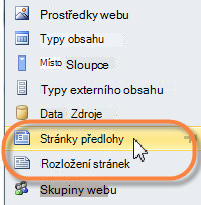
Poznámka: Rozložení stránky se zobrazí pouze upravených pro účely publikování stránek v SharePoint designeru 2010.
Kromě zakázání stránek předlohy a rozložení stránek, můžete na stránce nastavení aplikace SharePoint Designer můžete zakázat URL hierarchie webů, které slouží ke skrytí možnost Všechny soubory v navigačním podokně. Můžete také zabránit stránky, aby se odpojit od jejich definice webu zakázáním Upravit soubor v rozšířeném režimu na všech stránkách webu. Nakonec můžete úplně zakážete aplikace SharePoint Designer 2010 tak, že nelze otevřít a přizpůsobení webů služby SharePoint nebo částí těchto webů.
Stručně řečeno na stránce nastavení aplikace SharePoint Designer můžete určit, kdo může vytvořit a přizpůsobit všechny výchozí stránky předlohy v Sharepointu 2010 nejlepší podpoře podnikové návrh a značky.
Stránky předlohy určit vzhled a chování Sharepointových webů. Pro jiné účely, jako jsou weby publikování a weby Centrum vyhledávání, jsou k dispozici několik stránek předlohy, ale primární stránce předlohy je v4.master. Tato stránka obsahuje celkové SharePoint 2010 vzhledu a chování, včetně umístění na webu názvu, loga, navigačních nabídek, hlavní oblast a pás karet služby SharePoint. Primární stránce předlohy to znamená pro všechny stránky obsahu, třeba na domovskou stránku nebo všechny generované uživatelem zobrazení a správa stránek, jako je na stránce Nastavení webu nebo stránky zobrazit veškerý obsah webu.
Barvy, grafických objektů, formátování textu a dalších vlastností rozložení jsou uvedeny v jedné nebo více stylů CSS (Cascading Style), který doprovází stránku předlohy. Většina styly použité výchozí primární stránce předlohy pocházejí z core SharePoint CSS soubor, corev4.css. Chcete-li styl obsah stránky předlohy, přepsat tyto styly a zavést nové styly v svoje vlastní šablony stylů. Stručně řečeno návrh a branding SharePoint weby obvykle zahrnuje, přizpůsobení obou výchozí primární stránce předlohy a styly přidružený k této hlavní stránku.
Než začnete přizpůsobení stránky předlohy, je užitečné, pokud chcete zjistit, jak ukládají a spravovaný v Sharepointu 2010, jak je to může ovlivnit výkon a budoucí Správa vašeho serveru výchozí stránky předlohy. Na hlavní stránku předlohy, která je v4.master, je součástí definice webu, která jsou uložená na serveru SharePoint 2010 (aktuální umístění je %ProgramFiles%\Common Files\Microsoft Shared\web server extensions\14\TEMPLATE\GLOBAL\ adresář). Soubor definice webu, které jsou uložené v paměti na serveru při prvním přístupná za běhu a informace v jednotlivých souborů doplněné z mezipaměti pro každý požadavek na pozdější. To umožňuje stránku můžete znovu použít na více webech a snižuje nepotřebných úložiště a načtení stránky. Všechny informace o zlepšuje výkon a škálovatelnost služby SharePoint. Další informace najdete v článku MSDN, Konfigurace a definice webu.
Při prvním používá vlastní nastavení stránky předlohy, nové upravit kopii stránky uložené v databázi obsahu na Sharepointu místo serveru systému souborů. Z tohoto důvodu se zobrazí zpráva první přizpůsobení stránky předlohy v SharePoint designeru 2010 upozornění, že jste k přizpůsobení stránky a již být založená na definici webu. Když budete pokračovat, vytvoříte upravenou verzi v obsahu databázi, která se použije pro stránky weby místo původní stránky předlohy. To neovlivní jiné Sharepointové weby, které stále používáte původní stránky předlohy. Pokud kdykoli chcete vrátit k původní stránky předlohy a už používat přizpůsobené stránky předlohy, můžete obnovit stránku předlohy na její definice webu. Tím se vyvolá webu zpět původní stav a ve stejnou dobu, vytvoří se kopie přizpůsobené stránky předlohy a umístí ji do Galerie stránek předlohy v případě, že chcete znovu použít.
Přizpůsobení primární stránce předlohy v Sharepointu 2010, v4.master stránku můžete použít jako výchozí bod úpravou jeho kopii, nebo můžete vytvořit úplně novou vlastní stránku předlohy a usnadňují primární stránce předlohy pro web. Lze nalézt výhody a nevýhody obou přístupů způsobem popsaným v tomto poli.
-
Když si přizpůsobíte kopii v4.master jste použili existující SharePoint vzhled a chování s jeho funkcí značku a prvků návrhu a přizpůsobení tak, aby vyhovovala vašim potřebám. Když může být náročné při pokusu o pochopit, jak všechno funguje na stránce v4.master, tento přístup je užitečný pro minimální branding nebo přizpůsobení úsilí, jako je změna záhlaví stránky Sharepointu.
-
Tak, že vytvoříte prázdné vlastní stránky předlohy nebo pomocí Počáteční stránky předlohy (vysvětleno) jako základ stránku vytváříte celý návrh od začátku. Tento postup může být náročné, protože bude potřeba vědět, jak implementovat návrhu v Sharepointu, je ale taky další flexibilní, když víte, návrh se pokoušíte vytvořit a pracujete vypnout existující plány a prototypů. Převážně prázdnou stránku funguje jako plátno pro vás na první vybudování návrhu a potom přidejte požadované součásti Sharepointu.
Přizpůsobení stránky předlohy v SharePoint designeru 2010, musíte nejdřív otevřít aplikaci SharePoint Designer 2010 z webu nebo z nabídky Start. S webem otevřít v aplikaci SharePoint Designer 2010, klikněte na Stránky předlohy v navigačním podokně. Pokud nevidíte stránky předlohy v navigačním podokně, zkontrolujte, jestli že jsou povolené na webu (popsaných výše).
Většina webů uvidíte tři stránek předlohy v4.master, minimal.master a soubor default.master v galerii stránek předlohy znázorněná na obrázku.
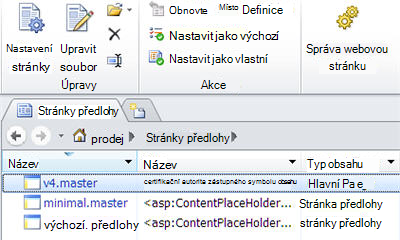
Chcete-li zobrazit obsah primární stránce předlohy, klikněte v4.master nebo nejdřív jeho kopii a otevřete kopii. Otevře se stránka předlohy v editoru stránek celou obrazovku aplikace SharePoint Designer 2010, kde se dají upravovat stránku v návrhovém zobrazení, rozdělené zobrazení nebo zobrazení kódu. S podporou návrhu uvidíte stránku předlohy vypadá jako je upravit. Existují také nástroje dostupné pro navigaci a přizpůsobení značek, styly, skripty a oblastí obsahu, jak ukazuje tato část.
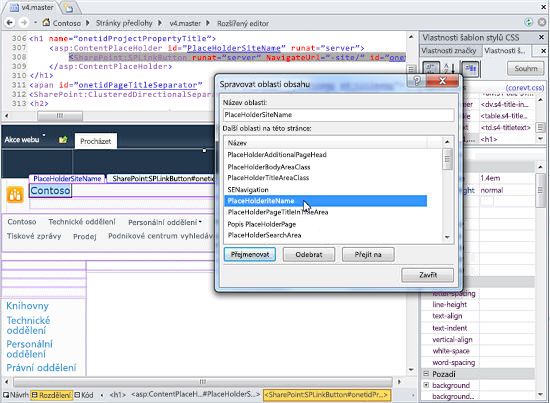
Přizpůsobování stránky předlohy, můžete přidat nový obsah a funkce, změnit umístění objektů na stránce, změna velikosti zóny webových částí a podobně. Účastníte převážně, změna rozložení a umístění prvků na stránce. Přizpůsobení barvy, grafických objektů, formátování textu a další atributy stylu, můžete vytvořit vlastní styly a přímo přidat na stránku předlohy nebo, že je umístíte v externí stylů CSS (Cascading Style), která se připojit ke stránce předlohy.
Když jste dokončili přizpůsobení primární stránce předlohy, je vhodné vzít v úvahu stránek předlohy používané pro vyhledávací weby a weby publikování (popsaných výše) a jestli provádět podobné návrh nebo úplně nový návrh.
Při přizpůsobování stránek předlohy jenom mějte na paměti oblasti obsahu a typy funkcí, které se objeví na webu – například domovské stránky, knihovny dokumentů, zobrazení kalendáře a správa stránek. Weby jsou také dynamické, což umožňuje uživatelům přidávat svoje vlastní obsah webových částí, vložený aplikací a dokonce podřízené weby. Přizpůsobené stránky předlohy potřebujete vykreslování tento obsah a funkce zároveň správné uživatelské prostředí.
Po dokončení úprav stránky předlohy, dalším krokem je ho nasadit do služby SharePoint. Jednou z možností je uložení a opětovné použití stránky předlohy použitím pro jednotlivé weby v SharePoint designeru 2010 nebo pokud používáte SharePoint Server 2010, je použít ke kolekci webů na stránce nastavení stránky předlohy webu.
Robustnější, scalable přístup je nasadit stránku předlohy jako balíčku řešení a aktivovat ho jako funkci Sharepointu. Potom, když budete chtít instalace a odinstalace stránku předlohy, kterou jste aktivovat nebo deaktivovat tuto funkci. Tento postup vyžaduje použití Microsoft Visual Studio 2010 k vytvoření potřebné moduly, nasazení XML a příjemce událostí pro funkci.
Při tomto postupu se můžete lépe aktualizace a správa stránek předlohy přes jeden nebo více Sharepointových webů a kolekcí webů. Další informace najdete v článku MSDN zřízení souboru.










